iPadのゲームプレイでエキサイティングな瞬間を捉える方法
多くのゲーム愛好家は、より良いゲーム体験のために、iPhoneではなくiPadで画面を拡大してゲームをプレイすることを好みます。一部のゲーマーは、オンラインで友達と共有するためにゲームの最もエキサイティングな部分を記録したいと考えています。ゲームのスキルを向上させるためにiPadゲームプレイを記録したり、単にビデオゲームのチュートリアルを作成したりする人もいます。問題は、iPadでゲームプレイを記録する方法です。ここでは、iPad Air、iPad mini、iPad Proなど、すべてのタイプのiPadでゲームプレイをキャプチャする実証済みの方法を紹介します。
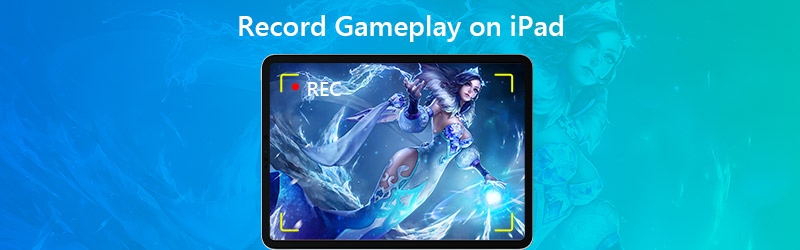

パート1. iPadゲームプレイを記録するデフォルトの方法
iOS 11以降、およびiPadOS以降、Appleでは、iPad、iPhone、またはiPod touchで画面を記録し、サウンドをキャプチャできます。 iPadでゲームプレイを記録する前に、コントロールセンターの画面記録機能を有効にすることができます。
ステップ 1、iPadで[設定]を開き、 コントロールセンター、その後 コントロールをカスタマイズする。横の追加ボタンをタップします 画面記録 この機能を有効にします。
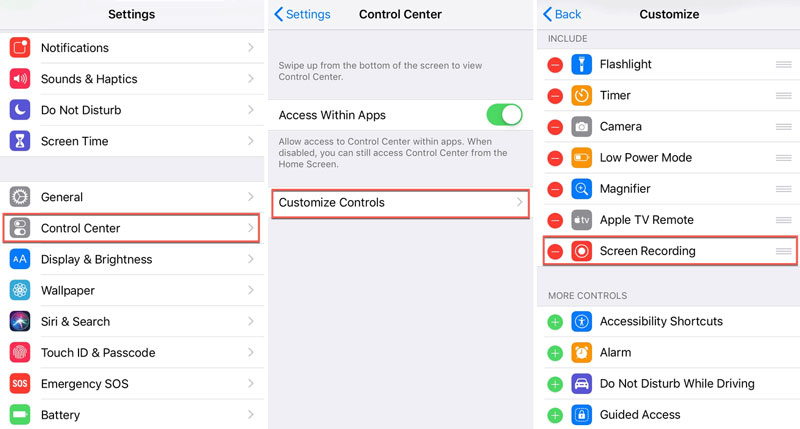
ステップ 2、画面の右上隅から下にスワイプして、 コントロールセンター.
ステップ 3、開始ボタンをクリックしします 記録 録画を開始し、キャプチャしたいゲームをプレイするためのボタン。
ステップ 4、ゲームプレイが終わったら、赤をタップすることができます 記録 もう一度ボタンを押すと、記録が停止します。記録後、すべての記録はiPadの写真アプリに自動的に保存されます。
パート2. ReplayKitを使用してiPadでゲームプレイを記録する方法
AppleのReplayKitは、iPadおよびiPhoneでビデオゲームプレイをキャプチャするツールです。 ReplayKitを使用すると、ゲームからカメラロールに記録を共有または保存できます。ただし、すべてのゲームがReplayKitをサポートしているわけではありません。ゲームがReplayKitをサポートしているかどうかを確認するには、App Storeでゲームの詳細を確認できます。
ステップ1。 ReplayKitをサポートするゲームを開き、画面記録機能を見つけます。 (通常、メインインターフェイスでカメラアイコンとして表示されます。)
ステップ2。 画面録画アイコンをタップします。押す 記録画面 プロンプトが表示されたら、ボタン(または画面とマイクの録音)をクリックします。
ステップ3。 その後、ゲームをプレイできます。ゲームが終わったら、 やめる ボタンを押して記録を終了します。
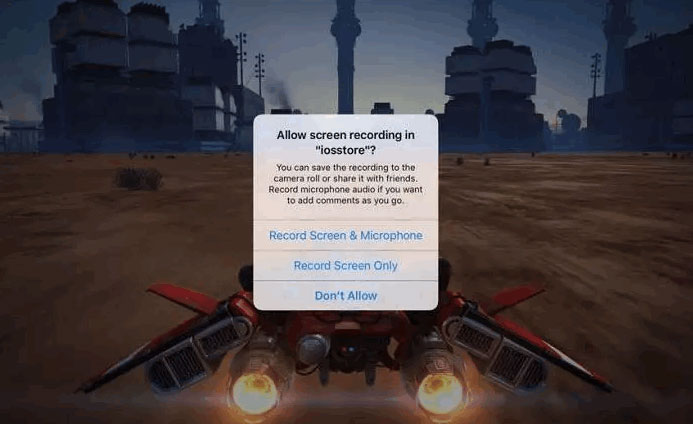
Vidmore Screen RecorderでiPadゲームプレイを記録する
高品質の出力でiPadゲームプレイを記録したい場合は、最初にiPad画面をコンピューターにミラーリングしてから、コンピューターでゲームプレイを記録できます。 Vidmoreスクリーンレコーダー 時間制限なしにビデオとオーディオをキャプチャするための最高のゲームプレイ記録ソフトウェアです。
- WindowsとMacで遅れることなくiPadゲームプレイをスムーズに記録します。
- 2D / 3Dゲームプレイ、HDビデオ、ストリーミング音楽、ウェブカメラをキャプチャします。
- 画面全体またはカスタマイズした領域のスクリーンショットを自分で撮ります。
- テキスト、矢印、図形などを追加して、ゲームプレイをリアルタイムで編集します。
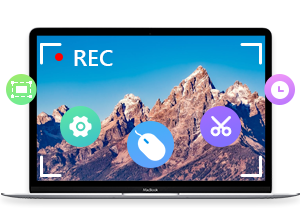
パート3. Macに接続してiPadゲームプレイを記録する
この方法では、脱獄、サードパーティのアプリ、追加のハードウェアのインストールは必要ありません。 iPadをMacに接続するだけです。一方、iPadがiOS 8以降を実行しており、MacがmacOS X Yosemite以降を実行していることを確認してください。
ステップ 1、照明ケーブルを介してiPadをMacに接続します。
ステップ 2、QuickTime Playerを開き、[ファイル]に移動して、 新しい映画の録画.
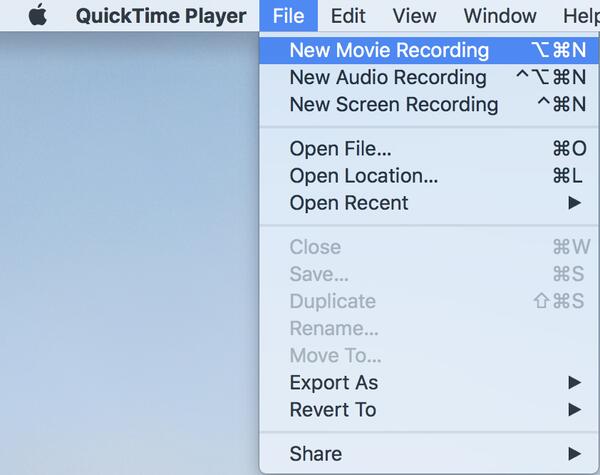
ステップ 3、記録ウィンドウが表示され、次のドロップダウン矢印をクリックできます 記録 ボタンをクリックし、iPadを選択します。
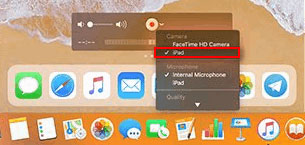
ステップ 4、ゲームの音楽効果をキャプチャするには、iPadのマイクを選択できます。クリック 記録 iPadでゲームプレイの記録を開始するボタン。
ステップ 5、次に、iPadでゲームをプレイします。ゲームが終わったら、 やめる ゲームの録画ビデオを保存するボタン。
パート4. iPadでのゲームプレイの記録に関するFAQ
1. iPadの画面録画は音声を録音しますか?
はい。コントロールセンターを開き、[画面記録]ボタンを長押しします。 [マイクオーディオ]ボタンをタップして、マイクオプションを有効にします。次に、[録音開始]をタップして、iPadで音声付きの画面を録音します。
2. iPadでレコードをスクリーニングできる期間は?
iOS画面のビデオキャプチャの固定最大時間制限はありません。実際、それはあなたのiPadの利用可能なスペースに依存します。 iPadの空き容量がなくなった場合、画面の記録を停止する必要があります。
3.記録をスクリーニングすることは合法ですか?
いいえ。多くの場合、著作権侵害のため、iPad、iPhone、Android、Windows、Mac、およびその他のプラットフォームでのレコードのスクリーニングは違法です。さらに、オンラインのボイスチャットやビデオ通話を密かに記録することも禁止されています。
結論
以上です iPadでゲームプレイを記録する。あなたがしたいときはいつでも フォートナイトのゲームプレイを記録する、PUBGゲームプレイ、またはiPadでのRobloxゲームプレイでは、記事の詳細を確認してiPadゲームプレイをキャプチャし、レコーディングを友達と簡単に共有できます。ゲームのレコーディングのヒントがある場合は、コメントを残してください。
 ゲームとコンピューターの速度を落とさずにSteamで録音する方法
ゲームとコンピューターの速度を落とさずにSteamで録音する方法 リーグ・オブ・レジェンドのゲームを記録する方法
リーグ・オブ・レジェンドのゲームを記録する方法 PC12020でFortniteゲームプレイを記録するための100%作業方法
PC12020でFortniteゲームプレイを記録するための100%作業方法